Reklama
Wcześniej pokazaliśmy Ci wiele sposobów masowo odinstalowuj aplikacje, których nie używasz The Clean Droid: Jak zbiorczo odinstalować aplikacje na Androida, których nie używaszJeśli jesteś podobny do mnie, istnieje duża szansa, że zainstalujesz wiele aplikacji na Androida, aby je wypróbować. Od najnowszych popularnych gier mobilnych po nowe i potencjalnie przydatne narzędzia, aplikacje te tworzą ponad ... Czytaj więcej . Przede wszystkim był to Tytanowa kopia zapasowa (sprawdzone tutaj Jak prawidłowo wykonać kopię zapasową urządzenia z AndroidemOto jak całkowicie wykonać kopię zapasową urządzenia z Androidem, chroniąc zdjęcia, SMS-y, kontakty i wszystko inne. Czytaj więcej i ponownie wspomniany jako tutaj odinstaluj narzędzie Jak zamrażać lub odinstalowywać aplikacje dostarczane z telefonem [Android]Jednym z największych problemów Androida jest to, że producenci mają obsesję na punkcie koncepcji „dodawania wartości” swoim urządzeniom. Zamiast po prostu dostarczać Androida, jak miał być używany, Samsung ... Czytaj więcej
). I chociaż 6,20 USD Titanium Backup jest naprawdę świetnym narzędziem i wykonuje zadanie, to przede wszystkim utworzyć kopię zapasową narzędzie, z funkcjami dezinstalacji wprowadzonymi tylko dla dobrego pomiaru. Co by było, gdyby istniało narzędzie do deinstalacji zbiorczej, które koncentrowało się tylko na tym jednym zadaniu, dzięki czemu było to tak proste, jak to możliwe? Cóż, jest: 2,60 $ narzędzie App Master. Jeśli klikniesz ten link Google Play, zobaczysz, że podstawowe narzędzie jest bezpłatne, ale my to zrobimy kup jego odblokowanie dzięki czemu możemy poczuć jego pełną moc i wygodę.Zanim przejdziesz dalej, powinieneś wiedzieć, że aby naprawdę korzystać z App Master, Twój telefon musi być zrootowany. Jeśli nie masz pewności, jak zrootować telefon lub co to w ogóle oznacza, przeczytaj nasz Podręcznik rootowania Androida Kompletny przewodnik po rootowaniu telefonu lub tabletu z AndroidemChcesz zrootować urządzenie z Androidem? Oto wszystko, co musisz wiedzieć. Czytaj więcej .
Wstępne wrażenia i opłacanie
Jeśli znasz się na odinstalowywaniu aplikacji za pomocą Titanium Backup, zauważysz wiele kluczowych różnic po pierwszym uruchomieniu App Master:

Od samego początku najważniejsze zalety:
- Więcej ukierunkowane doświadczenie: App Master dotyczy tylko odinstalowywania aplikacji. Dzięki Titanium Backup musisz nawigować po podmenu i oceanie partii, aż dojdziesz do funkcji odinstalowywania. App Master stawia go z przodu i na środku.
- Więcej nowoczesny wygląd: Titanium Backup dosłownie wygląda jak dziadek aplikacji na Androida. Jest tam od zawsze i pokazuje. App Master wygląda o wiele lepiej.
- Lepiej i bezpieczniejsza użyteczność: Gdy przejdziesz do trybu dezinstalacji wsadowej Titanium Backup, wszystkie Twoje aplikacje są wybrane do usunięcia domyślnie. Nie trzeba dodawać, że to ryzykowne - i musisz dotknąć Odznacz wszystkie aby uniknąć ich usunięcia. To nie jest problem z App Master - domyślnie nic nie jest zaznaczone.
- Lepsza informacja o każdej aplikacji w systemie: Titanium Backup wyświetla tylko nazwy; App Master pokazuje ikony, nazwy, rozmiary i daty aktualizacji.
- Bardziej przejrzyste filtrowanie: Jak widać powyżej, App Master czysto oddziela aplikacje użytkownika od aplikacji systemowych, bez konieczności majstrowania przy skomplikowanych filtrach (czego wymaga Titanium Backup).
Po zainstalowaniu aplikacji czas ją odblokować. Pamiętaj, że chociaż jest znacznie tańszy niż Titanium Backup, nie jest tak wszechstronny - więc cena nie jest jedną z wyżej wymienionych zalet. Oto jak wygląda odblokowanie:
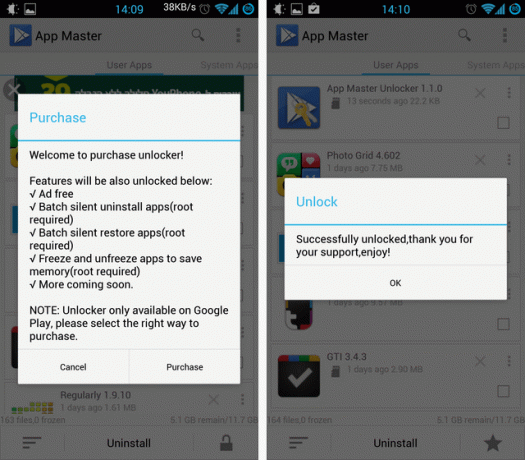
Oczywiście pomiędzy tymi dwoma zrzutami ekranu jest krok Google Play, w którym dostajesz odblokowanie i płacisz. Unlocker to osobna aplikacja, która jest lepsza niż zakupy w aplikacji, ponieważ można ją łatwiej wykonać kopię zapasową i nie wymaga logowania do App Master za pomocą konta.
Powyżej możesz zobaczyć, co daje ci odblokowanie. Chodzi nam o funkcję „wsadowego cichego odinstalowywania”, co w zasadzie oznacza, że możesz wybrać wiele aplikacji do usunięcia a App Master odinstaluje je wszystkie bez konieczności indywidualnego potwierdzania każdego z nich (poważny ból przy próbie wyczyszczenia twojego telefon).
Wybieranie aplikacji do usunięcia
Okej, więc nadszedł czas, aby wybrać niektóre aplikacje do usunięcia. Kilka rzeczy do zapamiętania na temat tego kroku:
- The duże dotykowe cele ułatwia wybór aplikacji. Cały wiersz jest celem dotknij - dotknij dowolnego miejsca, aby wybrać aplikację do usunięcia.
- Jeśli widzisz aplikację na liście, ale nie masz pewności, co ona robi, łatwo się dowiedzieć:
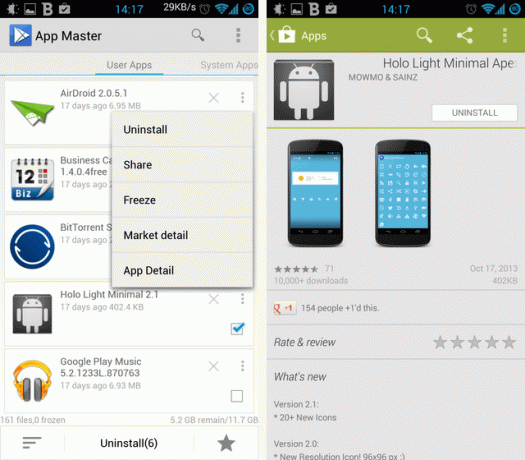
Na przykład widziałem Holo Light Minimal, ale nie byłem pewien, czy był to motyw, czy pakiet ikon. Stuknięcie przycisku z trzema kropkami, a następnie Szczegóły rynku wyjaśniłem, że od razu: zostałem przeniesiony na stronę Google Play, gdzie wyraźnie widziałem, że jest to pakiet ikon, z którego obecnie nie korzystam, więc można go bezpiecznie usunąć.
Ten krok jest radośnie prosty i stanowi sedno App Master: przewiń listę i wybierz wszystkie rzeczy, których chcesz się pozbyć. Następnie, gdy będziesz gotowy, dotknij dużego przycisku Odinstaluj u dołu ekranu:

Jak widać na prawym zrzucie ekranu powyżej, App Master potwierdzi następnie i domyślnie zaoferuje przeniesienie aplikacji do wewnętrznego „kosza”. To jest miłe jeśli nie korzystasz z Titanium Backup, ale naprawdę, mam nadzieję, że masz już jakąś solidną strategię tworzenia kopii zapasowych - w takim przypadku nie będziesz potrzebować to.
Po potwierdzeniu czas zająć się:
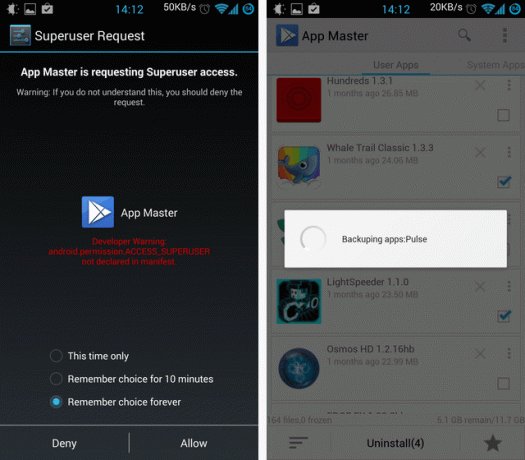
Wtedy po raz pierwszy zobaczysz, jak App Master pyta o uprawnienia roota, zanim faktycznie będzie potrzebował tego uprawnienia, aby zrobić to, co mu powiedziałeś. Następnie utworzy kopie zapasowe każdej aplikacji (jeśli tak Ci nakazano) i usunie ją.
Bliższe spojrzenie na kosz
Większość doświadczonych użytkowników będzie już dysponować strategią tworzenia kopii zapasowych, więc może nie potrzebować lub nie chcieć wewnętrznej funkcji tworzenia kopii zapasowych („kosz”). Chciałem jednak dokładniej się temu przyjrzeć, ponieważ dzięki temu App Master jest bardziej dostępny dla początkujących. W końcu usuwanie aplikacji zbiorczo jest przerażające, a możliwość odłożenia ich na bok w celu późniejszego pobrania sprawia, że proces jest bardziej przyjemny. Oto jak to wygląda:

Możesz zobaczyć, które aplikacje umieściłeś w koszu i łatwo je przywrócić. Możesz także usunąć poszczególne aplikacje z kosza (tj. Trwale je usunąć) lub opróżnić kosz za jednym zamachem:

Kopia zapasowa lepsza niż Titanium… Do usuwania aplikacji
Jeśli szukasz dostępnego, prostego i prostego sposobu na zbiorowe usuwanie aplikacji z urządzenia z Androidem, możesz bezpiecznie powiedzieć, że App Master lepiej zaspokoi Twoje potrzeby niż Titanium Backup. Pozostaję wiernym użytkownikiem Titanium Backup do tego, co pierwotnie miał robić - tworzenia kopii zapasowych aplikacji na Androida - ale jeśli chodzi o odinstalowywanie aplikacji, App Master jest po prostu lepszy.
Czego używasz do zbiorczego usuwania aplikacji, których nie używasz? Czy spróbujesz App Master? Daj mi znać w komentarzach.